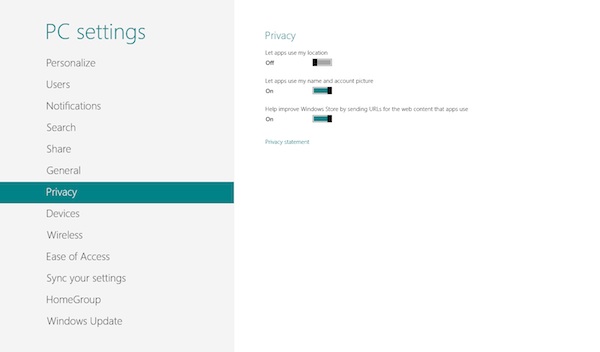
Per impostazione predefinita, Windows 8 ha la localizzazione geografica attivata. Si tratta di una funzione molto utile, soprattutto in ottica mobile, ma su desktop questa feature rappresenta perlopiù un rischio per la privacy. Vediamo dunque come liberarcene facilmente andando ad operare nelle impostazioni di sistema.
- Portare il puntatore del mouse in alto o in basso a destra per far comparire la Charms Bar. In alternativa si può premere la combinazione di tasti win+i.
- Cliccare sull’icona Settings e di seguito sulla voce More PC Settings (in basso a destra) per accedere al pannello di controllo di Windows 8;
- Recarsi nella sezione Privacy (nella sidebar laterale);
- Spostare su OFF l’opzione Let apps use my location.
Fatto! Adesso potete stare sicuri che nessuna applicazione localizzerà la vostra posizione geografica. E in caso di ripensamenti? Nulla: tornate in Settings > More PC Settings > Privacy e reimpostate su ON l’opzione per la localizzazione geografica.
In ogni caso, prima di creare panico ingiustificato ci teniamo a precisare che le applicazioni dotate di localizzazione geografica per fini leciti (es. quelle per le mappe, quelle per i social network, ecc.) chiedono quasi sempre il consenso dell’utente prima di usare questa funzione.
Insomma, sta a voi valutare se e quanto vi serve una feature del genere. Se pensate di non usarla mai (o quasi mai), disattivatela e all’occorrenza riattivatela per il lasso di tempo che vi serve. Altrimenti, occhio a quali app utilizzate e a quante date il consenso per effettuare la localizzazione.
[Via | HowToGeek]


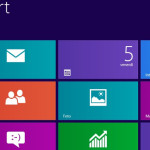
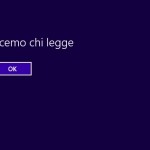
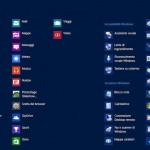
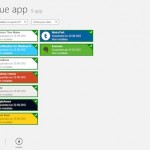
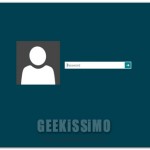
I commenti sono chiusi.